- 機能紹介
対応バージョン:Lark V7.11 以降
一括転送されたメッセージから、特定のメッセージのみを選択して転送することが可能です。
- 操作手順
デスクトップ版
- デスクトップ版 Lark を開き、チャットで一括転送メッセージをクリックして、詳細画面を開きます。
- 転送したいテキスト、リッチテキスト、画像、ビデオ、ファイル、メッセージカードなどの特定のメッセージを右クリックし、転送 を選択します。
- 250px|700px|reset
注:リッチテキスト形式のメッセージにある画像、ビデオなどを転送することはできません。画像、ビデオ形式のメッセージのみを転送可能です。
- 表示されるポップアップ画面で転送先を選択して、送信 をクリックします。
- 250px|700px|reset
モバイル版
- デスクトップ版 Lark を開き、チャットで一括転送メッセージをタップして、詳細画面を開きます。
- 転送したいテキスト、リッチテキスト、画像、ビデオ、ファイル、メッセージカードなどの特定のメッセージを長押しして、転送 を選択します。
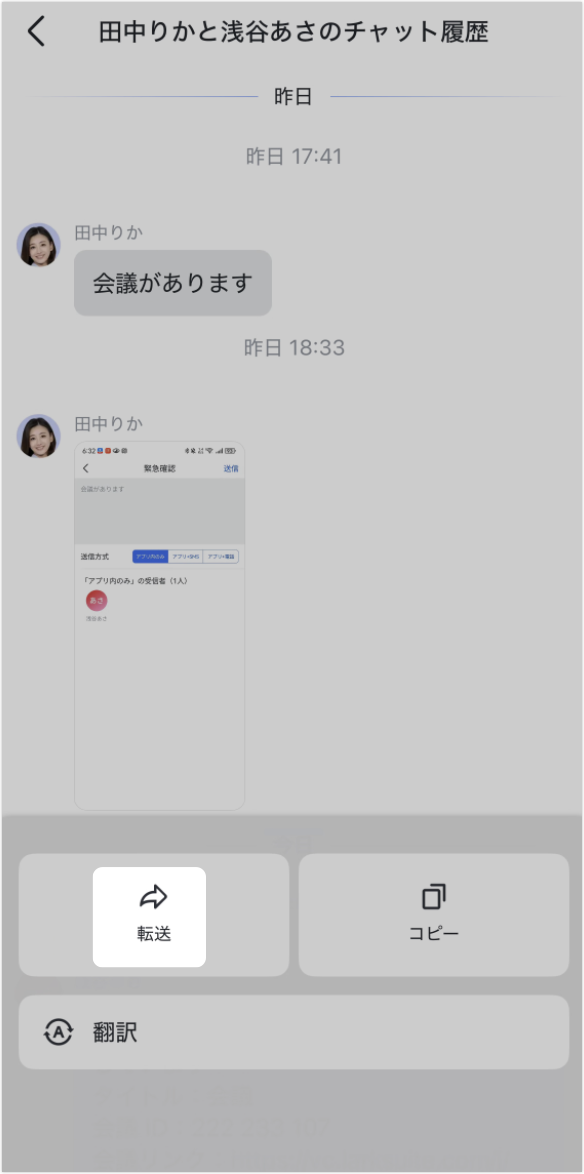
250px|700px|reset
注:リッチテキスト形式のメッセージにある画像、ビデオなどを転送することはできません。画像、ビデオ形式のメッセージのみを転送可能です。
- 表示される選択画面で転送先を選択して、送信 をタップします。
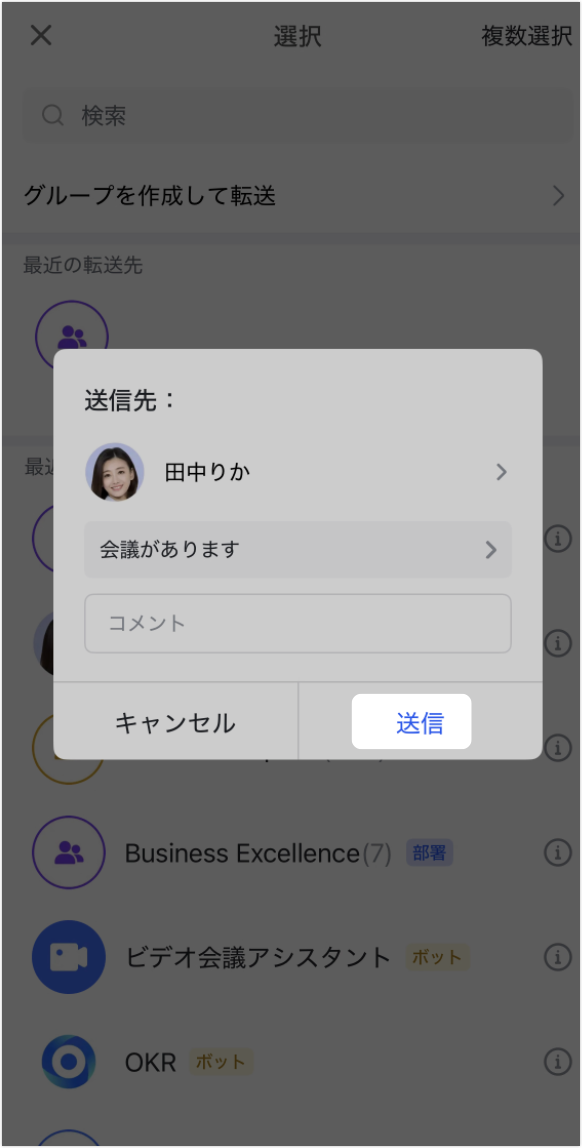
250px|700px|reset
- よくある質問
